Dieser wikiHow zeigt Ihnen, wie Sie eine ISO-Datei verwenden können, ohne sie vorher auf eine Disc zu brennen, indem Sie sie auf das CD-Laufwerk Ihres Computers "montieren". Sie können ein ISO sowohl auf Windows- als auch auf Mac-Computern bereitstellen.
Methode eins von zwei:
Unter Windows
-
 1 Öffne Start
1 Öffne Start  . Klicken Sie auf das Windows-Logo in der unteren linken Ecke des Bildschirms.
. Klicken Sie auf das Windows-Logo in der unteren linken Ecke des Bildschirms. -
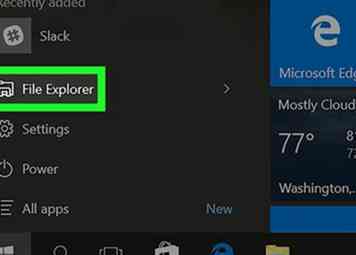 2 Öffnen Sie den Datei Explorer
2 Öffnen Sie den Datei Explorer  . Klicken Sie auf das Ordnersymbol unten links im Startfenster.
. Klicken Sie auf das Ordnersymbol unten links im Startfenster. -
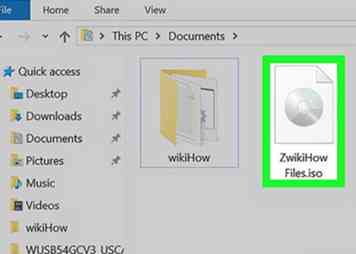 3 Finde die ISO. Klicken Sie auf den Ordner, in dem Ihr ISO gespeichert ist (z. B. Downloads) Öffnen Sie auf der linken Seite des Datei-Explorers alle weiteren Ordner im Hauptfenster, bis Sie zu Ihrer ISO-Datei gelangen.
3 Finde die ISO. Klicken Sie auf den Ordner, in dem Ihr ISO gespeichert ist (z. B. Downloads) Öffnen Sie auf der linken Seite des Datei-Explorers alle weiteren Ordner im Hauptfenster, bis Sie zu Ihrer ISO-Datei gelangen. -
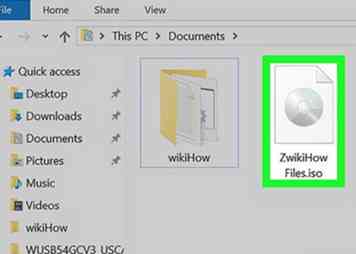 4 Wählen Sie die ISO. Klicken Sie auf die ISO-Datei, um sie auszuwählen.
4 Wählen Sie die ISO. Klicken Sie auf die ISO-Datei, um sie auszuwählen. -
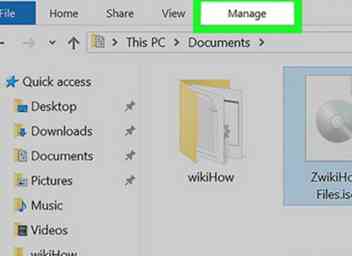 5 Drücke den Verwalten Tab. Sie finden diese Option in der oberen linken Ecke des Fensters. Eine Symbolleiste wird darunter angezeigt.
5 Drücke den Verwalten Tab. Sie finden diese Option in der oberen linken Ecke des Fensters. Eine Symbolleiste wird darunter angezeigt. -
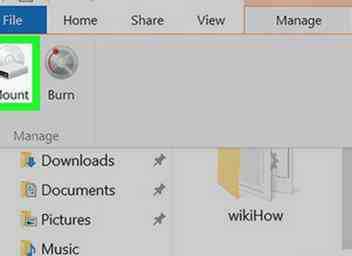 6 Klicken Montieren. Es befindet sich im Bereich "Verwalten" der Symbolleiste. Dadurch wird Ihre ISO-Datei auf das CD-Laufwerk Ihres Computers geladen.
6 Klicken Montieren. Es befindet sich im Bereich "Verwalten" der Symbolleiste. Dadurch wird Ihre ISO-Datei auf das CD-Laufwerk Ihres Computers geladen. -
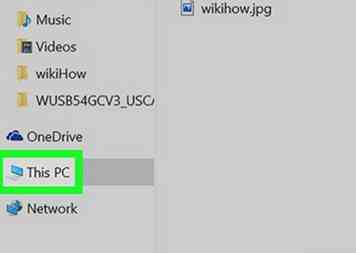 7 Klicken Dieser PC. Dieser Ordner befindet sich auf der linken Seite des Datei-Explorers, obwohl Sie möglicherweise in der linken Spalte nach oben oder unten scrollen müssen, um ihn zu sehen.
7 Klicken Dieser PC. Dieser Ordner befindet sich auf der linken Seite des Datei-Explorers, obwohl Sie möglicherweise in der linken Spalte nach oben oder unten scrollen müssen, um ihn zu sehen. -
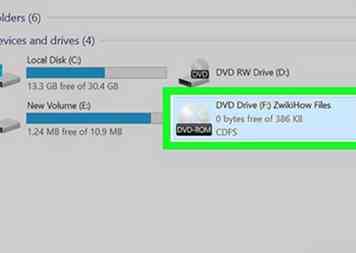 8 Öffnen Sie Ihr eingehängtes ISO. Doppelklicken Sie auf Ihren ISO-Namen unter der Überschrift "Geräte und Laufwerke" in diesem PC. Es wird einer CD auf einem Laufwerk ähneln. Der Inhalt Ihrer ISO wird geöffnet.
8 Öffnen Sie Ihr eingehängtes ISO. Doppelklicken Sie auf Ihren ISO-Namen unter der Überschrift "Geräte und Laufwerke" in diesem PC. Es wird einer CD auf einem Laufwerk ähneln. Der Inhalt Ihrer ISO wird geöffnet.
Methode zwei von zwei:
Auf dem Mac
-
 1 Finder öffnen Klicke auf die blaue App in deinem Mac-Dock.
1 Finder öffnen Klicke auf die blaue App in deinem Mac-Dock. -
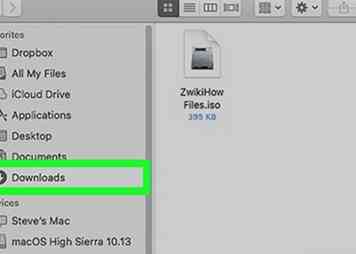 2 Finde die ISO. Klicken Sie auf den Ordner, in dem Ihr ISO gespeichert ist (z. B. Downloads) Öffnen Sie auf der linken Seite des Finders weitere Ordner im Hauptfenster, bis Sie zu Ihrer ISO-Datei gelangen.
2 Finde die ISO. Klicken Sie auf den Ordner, in dem Ihr ISO gespeichert ist (z. B. Downloads) Öffnen Sie auf der linken Seite des Finders weitere Ordner im Hauptfenster, bis Sie zu Ihrer ISO-Datei gelangen. -
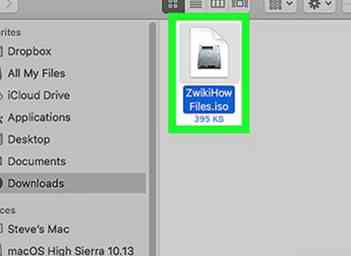 3 Doppelklicken Sie auf das ISO. Dadurch wird die ISO sofort auf Ihrem Mac installiert.
3 Doppelklicken Sie auf das ISO. Dadurch wird die ISO sofort auf Ihrem Mac installiert. -
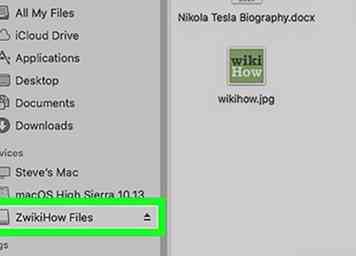 4 Klicken Sie auf den ISO-Namen. In der linken Spalte des Finders sollte Ihr ISO-Name unter der Überschrift "Geräte" erscheinen. Klicken Sie hier, um das ISO zu öffnen.
4 Klicken Sie auf den ISO-Namen. In der linken Spalte des Finders sollte Ihr ISO-Name unter der Überschrift "Geräte" erscheinen. Klicken Sie hier, um das ISO zu öffnen. - Sie können auch auf das ISO-Symbol doppelklicken, das nach dem Mounten auf dem Mac-Desktop angezeigt wird.
Facebook
Twitter
Google+
 Minotauromaquia
Minotauromaquia
 1 Öffne Start
1 Öffne Start  . Klicken Sie auf das Windows-Logo in der unteren linken Ecke des Bildschirms.
. Klicken Sie auf das Windows-Logo in der unteren linken Ecke des Bildschirms. 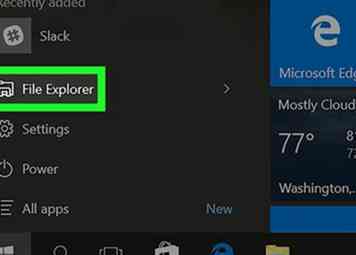 2 Öffnen Sie den Datei Explorer
2 Öffnen Sie den Datei Explorer  . Klicken Sie auf das Ordnersymbol unten links im Startfenster.
. Klicken Sie auf das Ordnersymbol unten links im Startfenster. 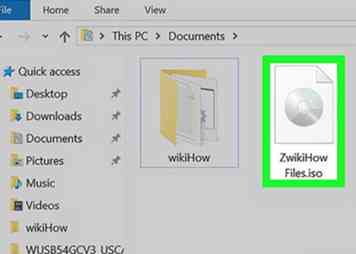 3 Finde die ISO. Klicken Sie auf den Ordner, in dem Ihr ISO gespeichert ist (z. B. Downloads) Öffnen Sie auf der linken Seite des Datei-Explorers alle weiteren Ordner im Hauptfenster, bis Sie zu Ihrer ISO-Datei gelangen.
3 Finde die ISO. Klicken Sie auf den Ordner, in dem Ihr ISO gespeichert ist (z. B. Downloads) Öffnen Sie auf der linken Seite des Datei-Explorers alle weiteren Ordner im Hauptfenster, bis Sie zu Ihrer ISO-Datei gelangen. 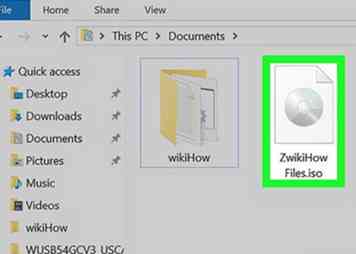 4 Wählen Sie die ISO. Klicken Sie auf die ISO-Datei, um sie auszuwählen.
4 Wählen Sie die ISO. Klicken Sie auf die ISO-Datei, um sie auszuwählen. 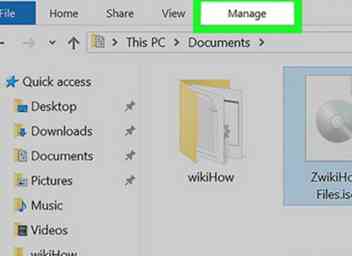 5 Drücke den
5 Drücke den 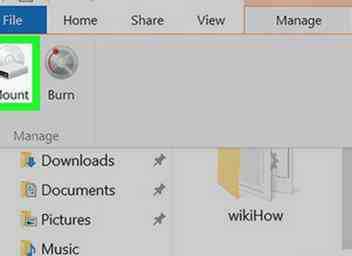 6 Klicken
6 Klicken 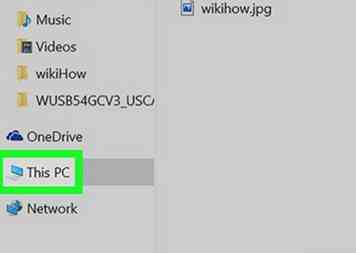 7 Klicken
7 Klicken 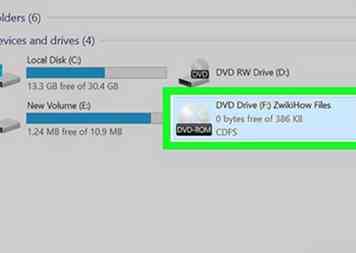 8 Öffnen Sie Ihr eingehängtes ISO. Doppelklicken Sie auf Ihren ISO-Namen unter der Überschrift "Geräte und Laufwerke" in diesem PC. Es wird einer CD auf einem Laufwerk ähneln. Der Inhalt Ihrer ISO wird geöffnet.
8 Öffnen Sie Ihr eingehängtes ISO. Doppelklicken Sie auf Ihren ISO-Namen unter der Überschrift "Geräte und Laufwerke" in diesem PC. Es wird einer CD auf einem Laufwerk ähneln. Der Inhalt Ihrer ISO wird geöffnet.  1 Finder öffnen Klicke auf die blaue App in deinem Mac-Dock.
1 Finder öffnen Klicke auf die blaue App in deinem Mac-Dock. 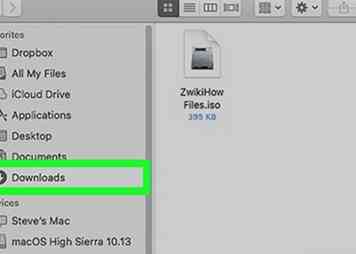 2 Finde die ISO. Klicken Sie auf den Ordner, in dem Ihr ISO gespeichert ist (z. B. Downloads) Öffnen Sie auf der linken Seite des Finders weitere Ordner im Hauptfenster, bis Sie zu Ihrer ISO-Datei gelangen.
2 Finde die ISO. Klicken Sie auf den Ordner, in dem Ihr ISO gespeichert ist (z. B. Downloads) Öffnen Sie auf der linken Seite des Finders weitere Ordner im Hauptfenster, bis Sie zu Ihrer ISO-Datei gelangen. 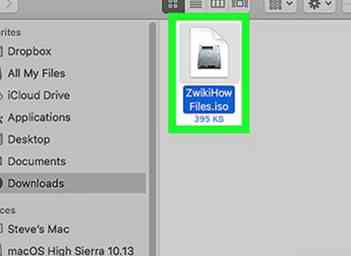 3 Doppelklicken Sie auf das ISO. Dadurch wird die ISO sofort auf Ihrem Mac installiert.
3 Doppelklicken Sie auf das ISO. Dadurch wird die ISO sofort auf Ihrem Mac installiert. 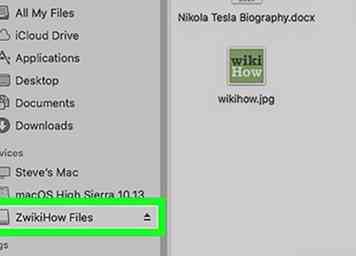 4 Klicken Sie auf den ISO-Namen. In der linken Spalte des Finders sollte Ihr ISO-Name unter der Überschrift "Geräte" erscheinen. Klicken Sie hier, um das ISO zu öffnen.
4 Klicken Sie auf den ISO-Namen. In der linken Spalte des Finders sollte Ihr ISO-Name unter der Überschrift "Geräte" erscheinen. Klicken Sie hier, um das ISO zu öffnen.